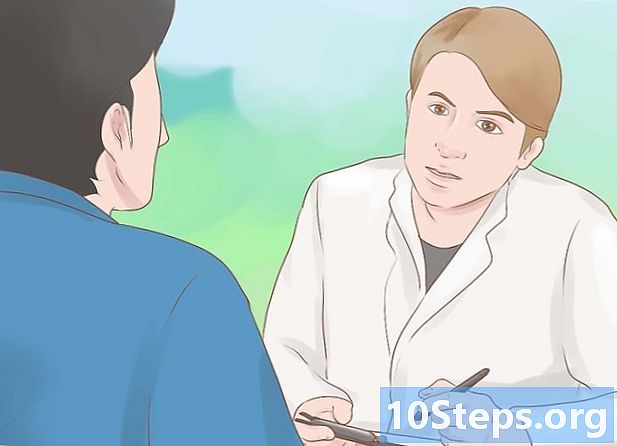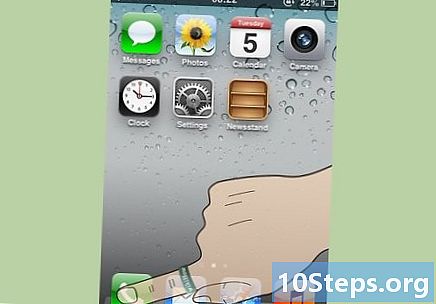நூலாசிரியர்:
Frank Hunt
உருவாக்கிய தேதி:
15 மார்ச் 2021
புதுப்பிப்பு தேதி:
1 ஜூன் 2024

உள்ளடக்கம்
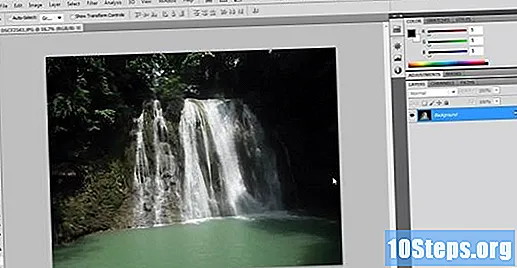


கருப்பு மற்றும் வெள்ளை சரிசெய்தல் அடுக்கு சேர்க்கவும். சரிசெய்தல் சாளரத்தில் இருந்து, கருப்பு & வெள்ளை சரிசெய்தல் பொத்தானைக் கிளிக் செய்க:
- உங்கள் புகைப்படம் இப்போது கருப்பு மற்றும் வெள்ளை நிறத்தில் இருக்கும்.
- பல்வேறு வண்ண ஸ்லைடர்களைப் பயன்படுத்தி, கீழ் அடுக்கின் வண்ணத் தகவலின் அடிப்படையில் உங்கள் படத்தின் கருப்பு மற்றும் வெள்ளை சமநிலையை மாற்றலாம்.
5 இன் முறை 2: முறை இரண்டு: ஃபோட்டோஷாப்பின் செறிவு / சாயல் அடுக்கு பயன்படுத்தவும்
ஒரு சாயல் / செறிவு அடுக்கு சேர்க்கவும். அசல் வண்ணப் படத்திலிருந்து தொடங்கி, சரிசெய்தல் சாளரத்தைத் திறந்து, புதிய சரிசெய்தல் அடுக்கை உருவாக்க சாயல் / செறிவு பொத்தானைக் கிளிக் செய்க.

வண்ண செறிவூட்டலை வெளியே எடுக்கவும். செறிவு ஸ்லைடரை இடதுபுறமாக இழுக்கவும், உங்கள் படம் கருப்பு மற்றும் வெள்ளை நிறமாக இருக்கும்.- இந்த விருப்பத்தில் பிளாக் & ஒயிட் சரிசெய்தல் லேயரின் சிறந்த சரிசெய்தல் இல்லை என்றாலும், உங்கள் படம் ஒரு சிறிய நிறத்தைக் கொண்டிருந்தால் எப்படி இருக்கும் என்பதைப் பார்க்க இது வாய்ப்பளிக்கிறது, இது சில நேரங்களில் மிகவும் குளிராக இருக்கும்.
5 இன் முறை 3: முறை மூன்று: ஃபோட்டோஷாப்பின் சேனல் மிக்சர் லேயரைப் பயன்படுத்தவும்
சேனல் மிக்சர் சரிசெய்தல் லேயரைச் சேர்க்கவும். சரிசெய்தல் சாளரத்திலிருந்து, புதிய சேனல் மிக்சர் லேயரை உருவாக்க சேனல் மிக்சர் பொத்தானைக் கிளிக் செய்க.

சேனல் மிக்சர் சாளரத்தில் உள்ள மோனோக்ரோம் பொத்தானைக் கிளிக் செய்து, பின்னர் RGB ஸ்லைடர்களை சரிசெய்யவும் அல்லது மெனு முன்னுரிமைகளில் ஒன்றைப் பயன்படுத்தவும். பிளாக் & ஒயிட் சரிசெய்தல் லேயரைப் பயன்படுத்துவதைப் போலவே, கட்டுப்பாடுகள் உங்கள் படத்தின் இறுதி தோற்றத்தில் சரிசெய்தலுக்கான சிறந்த சுதந்திரத்தை உங்களுக்கு வழங்குகின்றன. சிறியது மிகவும் மதிப்பு வாய்ந்தது, எனவே குறைவாகப் பயன்படுத்துங்கள்!
5 இன் முறை 4: முறை நான்கு: கூகிள் பிகாசாவைப் பயன்படுத்தவும்
வலைத்தளத்திலிருந்து பிகாசாவைப் பதிவிறக்கவும் Google.com. இயக்கியபடி நிறுவவும், பின்னர் நிரலைத் திறக்கவும்.
உங்கள் படத்தை பிகாசாவில் திறக்கவும். கோப்பு மெனுவிலிருந்து, பிகாசாவிற்கு கோப்பைச் சேர் என்பதைத் தேர்வுசெய்க ...
பிகாசா சாளரத்தில், மையத்தில் உள்ள பட செயலாக்க தாவலைக் கிளிக் செய்க (தூரிகை கொண்ட தாவல்).
உங்கள் புகைப்படத்தை வடிகட்டவும். மாற்றங்களை உடனடியாகக் காண B & W விருப்பங்களில் ஏதேனும் ஒன்றைக் கிளிக் செய்க.
5 இன் முறை 5: முறை ஐந்து: பிற பட எடிட்டர்களைப் பயன்படுத்தவும்
ஆவணங்களைப் படியுங்கள். புகைப்படங்களை கருப்பு மற்றும் வெள்ளை நிறமாக்க ஒரு வடிப்பான் பெரும்பாலான எடிட்டர்களில் அடங்கும். இது "கருப்பு & வெள்ளை" பொத்தானைப் போல எளிமையானதாக இருக்கலாம் அல்லது இது ஒரு செறிவு சரிசெய்தலாக இருக்கலாம். இதை முயற்சிக்கவும், புதிய ஸ்லைடர்களை முயற்சிக்கவும், என்ன நடக்கிறது என்று பாருங்கள். எந்த வழியில், நீங்கள் அதை செய்ய மிகவும் வேடிக்கையாக இருக்கும்!
தயார்.
உதவிக்குறிப்புகள்
- ஃபோட்டோஷாப் (LE, கூறுகள் அல்லது சமீபத்திய சிஎஸ் பதிப்பு) பதிப்பைப் பொறுத்து சரியான மெனு அமைப்பு மாறுபடலாம், ஆனால் இந்த செயல் அவை அனைத்திலும் சாத்தியமாகும்.
எச்சரிக்கைகள்
- மாற்றியமைக்கப்பட்ட புகைப்படத்தை வேறு கோப்பில் சேமிக்கவும். அசல் அதே பெயருடன் சேமித்தால், உங்கள் வண்ண புகைப்படத்தை என்றென்றும் இழப்பீர்கள்.